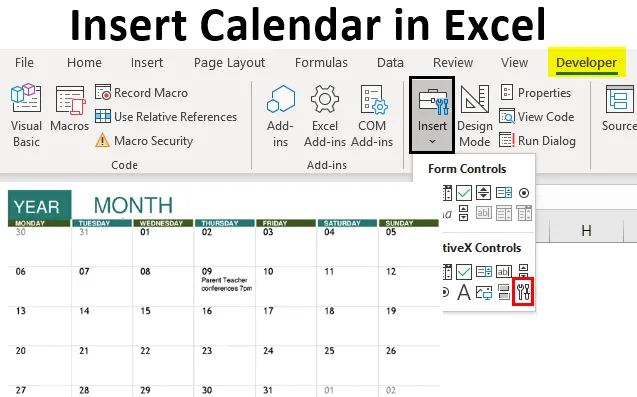
Екцел Календар за уметање (Садржај)
- Креирајте и убаците календар у Екцел
- Како убацити календар у Екцел?
Креирајте и убаците календар у Екцел
Календар је уграђена функција у Екцелу, има различите календаре и можемо одабрати било који формат према нашим захтевима. Цалендар ин екцел је напредна верзија или формат календара који се већ налази уз прозор, а може се креирати и ВБА кодирањем.
Како убацити календар у Екцел?
Уметање календара у Екцел је веома једноставно и лако. Хајде да разумемо како да уврстимо календар у Екцел са неким примерима.
Пример # 1 - Екцел Инсерт Цалендар
Ово је најбољи и једноставан начин за приступ календару у екцелу. Овим можемо убацити календар с много различитих дизајна који су већ уграђени у екцел или иначе можемо тражити нови дизајн. За ово:
- Идите на мени Датотека као што је приказано испод.
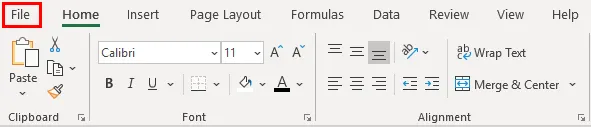
- Након тога, отворит ће нас на заслону менија Датотека као што је приказано у наставку. Одатле изаберите опцију „Ново“ са листе.
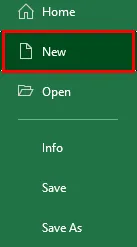
- Као што видимо на горе приказаном снимку слике, под опцијом „Ново“ можемо директно претражити календар у траци за претрагу, а затим кликнути на икону „Претраживање“ као што је приказано испод или другачије директно кликнути на опцију Календар која се налази одмах испод трака за претрагу. Кликнимо на опцију Календар са слике испод.

- Једном када кликнете на њега, добићемо све уграђене предлошке календара као што је приказано у наставку. Можемо одабрати било који од предложака према нашим потребама.
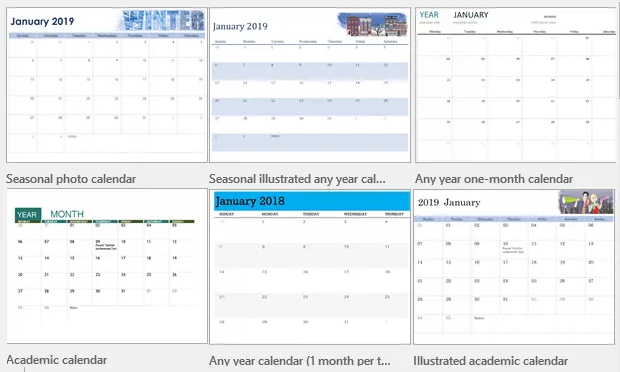
- Све уграђене предлоге календара у екцелу могу се користити у различите сврхе. На пример, одаберите „Академски календар“ као што је приказано у наставку.
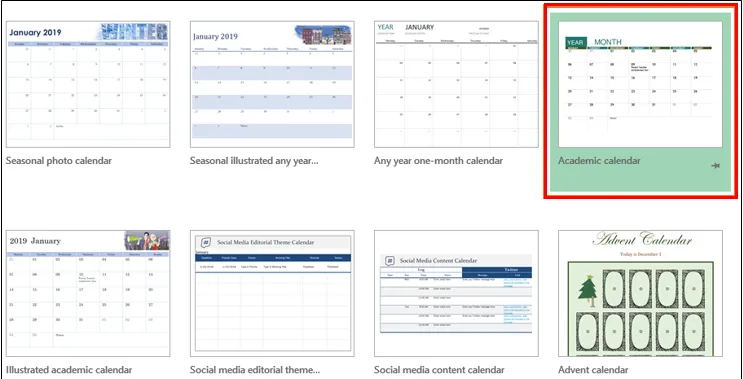
- Након одабира потребног предлошка, као што је приказано горе, добићемо преглед одабраног шаблона. Одатле можемо да пређемо на следећи или претходни образац или да одаберемо исти одабрани предложак кликом на икону „Креирај“ као што је приказано у наставку.
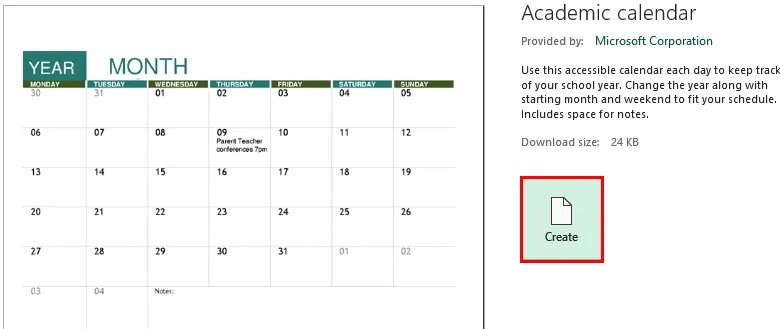
- Након клика на икону Креирај изабрани образац Календара ће се преузети и аутоматски ће се отворити у новој радној књижици са називом одабраног назива предлошка календара као што је приказано у наставку.
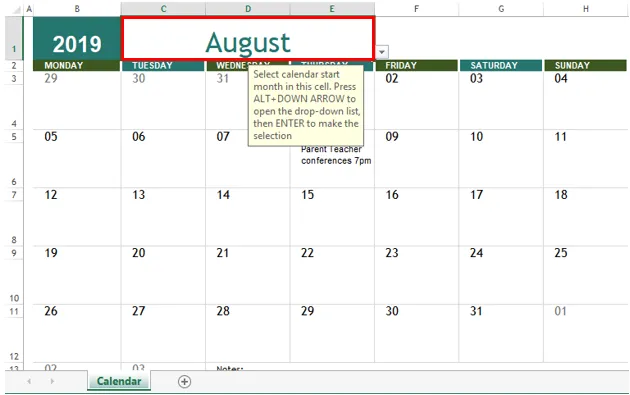
- Можемо филтрирати име месеца календара из падајућег менија који је доступан на десној страни имена месеца као што је истакнуто на горњој слици.
- Ако поставимо курсор на било коју ћелију датума, можемо видети потпуну формулу која се на њега примењује. Иако можемо да изменимо или изменимо формулу, али не препоручује се.
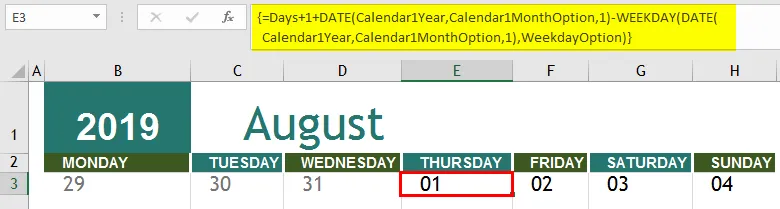
Пример # 2 - Екцел Инсерт Цалендар
Постоји још једна опција одакле можемо убацити календар у екцел, за то:
- Идите на мени Филе (Датотека), а затим изаберите „Оптионс“ као што је приказано на слици доле.
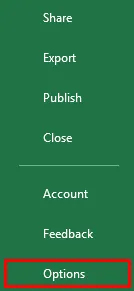
- У пољу за потврду Прилагоди врпцу опцију „Програмер (прилагођено)“ да бисте омогућили картицу на траци менија и кликните на У реду као што је приказано испод.
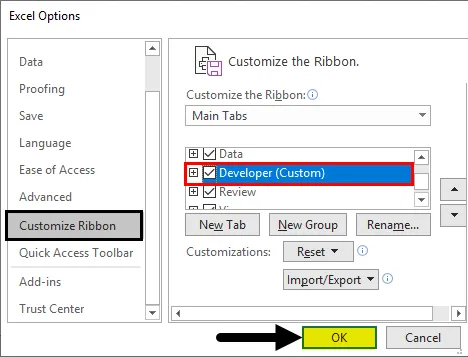
- Сада идите на мени програмера и у одељку Контроле изаберите Убаци као што је приказано испод.

Напомена: Ова техника се може користити и у 32Бит и 64Бит прозорима за уметање календара.
- Једном када кликнете на њега, приказаћемо падајући мени. Изаберите опцију "Море Цонтрол" као што је приказано у наставку.
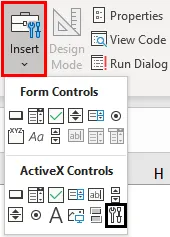
- Затим ћемо добити прозор „Више контрола“ и одатле ћемо помоћу помицања одабрати Мицрософт Датум и време Пицкер Цонтрол 6.0 (СП6) као што је приказано у наставку и кликните на ОК.
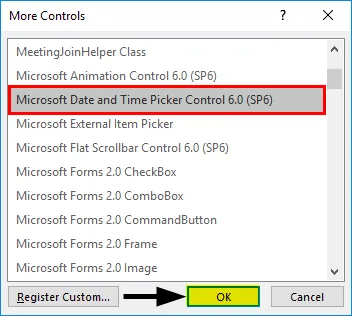
- Након клика на њега, показивач ће омогућити цртање оквира према нашим потребама, као што је приказано у наставку. И уоквириће тренутни датум у том пољу са падајућим пада у углу.
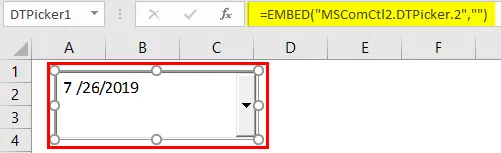
- Сада кликните десним кликом на оквир и изаберите „Својства“ из „ДТПицкер објекта“ као што је приказано у наставку.
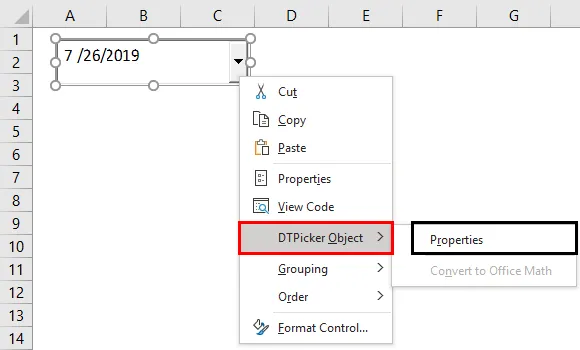
- Ово ће нас одвести у ДТПицкер Пропертиес. Одатле означите опцију ЦхецкБок и кликните на Аппли анд ОК као што је приказано у наставку.
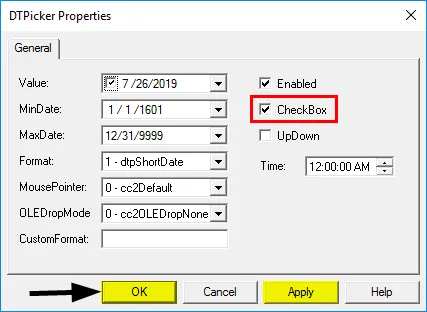
- Сада десном типком миша кликните на датум датум и одаберите Виев Цоде да бисте прешли на ВБА мод.
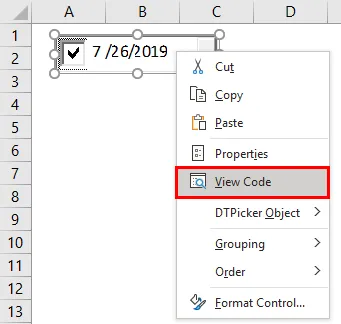
- Ово ће нас одвести у нови прозор ВБА кода као што је приказано у наставку. Сада ћемо у празан лист који је приказан горе уписати код који ће уоквирити календар у дугме које смо креирали. Испод смо написали код и саставили га.
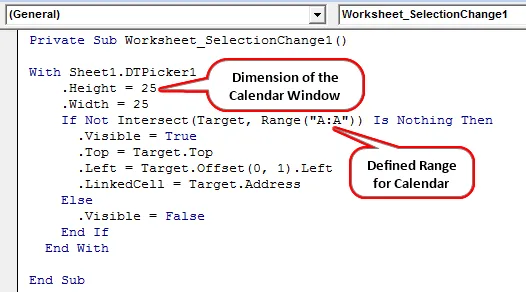
- Овај комплетан код омогућиће календар у одабраном тастеру који смо креирали горе. Сада сачувајте ВБА код и затворите прозор да бисте видели где се имплементира или не. За то идите у екцел где смо креирали оквир за датум и кликните на падајући мени као што је приказано у наставку.
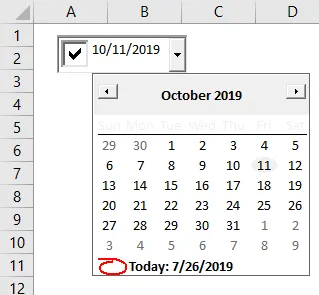
Прос
- Можемо променити положај креираног календарског оквира било где у тренутном листу екцела.
- Направљени календар изгледа потпуно попут календара на картици Виндов.
- У календар можемо додати било који текст, напомену или белешке као у наш календар мобилних телефона / изглед.
- Нема потребе да ручно мењате формат календара. Само промените месец или годину и целокупно подешавање ће се ажурирати.
Цонс
- Календар који је убацио ВБА може се извршити само ако користите Виндовс 32бит.
Ствари које треба запамтити о Уметању календара у Екцел
- Увек изађите из режима дизајна ако користите календар помоћу ВБА кодирања.
- Користите прозор 32бит када желите да додате календар помоћу ВБА кодирања.
- Сачувајте датотеку у радној књизи с омогућеним програмом Екцел Марцо да бисте омогућили макро функцију у раду.
- Ако желите да уметнете календар помоћу уграђених предлога доступних у екцелу, морате имати интернетску везу за преузимање и увоз поставки и предлошка са Мицрософт сервера.
Препоручени чланци
Ово је водич за Уметање календара у Екцел. Овде смо расправљали о начину уметања календара у Екцел уз практичне примере и преузети екцел предложак. Можете и да прођете кроз друге наше предложене чланке -
- Функција ЦОУНТА у Екцелу
- Екцел Цалцулатионс
- Екцел дугме за уметање
- Уметните коментар у Екцелу